



 621
621
 12796
12796
眾所周知,打印機是一種連接在電腦上的打印設備,能夠打印電腦上的各種文件,但是打印機買回來,首先要做的就是安裝驅動,很多消費者是*次使用打印機,所以還不清楚打印機驅動是怎么安裝的。那么hp打印機驅動怎么下載?打印機驅動安裝步驟是什么?打印機驅動安裝不上什么原因?下面一起來看看吧。

一、hp打印機驅動怎么下載
1、首先要接好打印機電源,不要將USB打印線連接到電腦。
2、把電腦開機,到hp官網下載對應系統的驅動程序。
3、如果下載的打印機驅動是壓縮包,那么就要先解壓縮到一個目錄里。
4、點擊目錄里的SETUP.EXE,進行安裝,當提示插入USB,檢測打印機時,將USB打印線插入電腦的USB端口。
5、檢測到打印機,繼續安裝直到結束。
6、打印測試頁,如果成功了,那么就表示安裝完成,然后將它設置為默認打印機。
7、打開文件,點擊打印即可。
二、打印機驅動安裝步驟
*步,首先打開控制面板,點擊“設備和打印機”。
第二步,點擊“打印服務器屬性”。
第三步,在“驅動程序”一欄下點擊“添加”。
第四步,此時會出現添加打印機驅動程序向導,點擊:下一步。
第五步,根據電腦的操作系統位數來選擇,然后點擊:下一步。
第六步,選擇要安裝的打印機驅動的制造商和型號,點擊:下一步。
第七步,完成了添加打印機驅動,點擊完成就可以了。

三、打印機驅動安裝不上什么原因
1、連接問題下打印機與連接是否有問題,連接打印機的打印線*是接到主機的背面,然后再看下打印機的電源有沒有開啟,上面的電源指示燈是否有亮。
2、端口問題:
上面沒有問題的話,接下來可以看下打印機的端口設置是否正確。以Win7系統為例跟大家介紹下打印機端口的查看及修改方法。
(1)Win7系統首先點擊開始——設備和打印機(打開控制面板也可以找到設備和打印機)。
(2)在打印機上面點右鍵,選擇“打印機屬性”。
(3)Win10系統也是打開控制面板,打印機和*儀,點擊打印機,直接點一下左鍵就可以,選擇管理。
(4)點擊打印機屬性。
(5)切換到端口選項,打印機的連接線不同,所以端口的類型也不一樣。
(6)端口錯了是打不了的,這邊*容易錯,用USB線連的這里卻勾選的卻是LPT端口。如果是這里錯了只要改成相應的就行了,修改方法很簡單,按住右邊的滾動條往下拉,選擇USB00x開頭的空端口,然后點確定。
(7)如果USB線的連接處沒有USB00x端口,那么多數是因為連接問題或者是打印機沒開機,打以把打印機連接到主機背面或換一條打印機連接并開機。

以上就是關于hp打印機驅動怎么下載,打印機驅動安裝步驟的相關內容,希望能對大家有幫助!齊裝網,中國知名大型裝修平臺,裝修領導品牌。如果想下一番心思裝修設計,建議您申請齊裝網的*設計服務,通過專業設計師的現場量房幫您規劃合理的空間布局和精美設計。
答案不滿意?問問下面的專業人士

我們在生活工作中,經常會使用到打印機。打印機使用時間比較長的時候,經常會出現打印出來的內容顏色比較淡,文字看不清楚的情況,一般這種情況就是打印機沒有墨了。還有些打印機在使用時間比較長的時候,就沒有辦法
在一些公司內,偌大的辦公室可能僅有一臺打印機,而打印機通常是只能連接到一臺電腦上,如果許多人都想打印文件,那么傳送起來十分麻煩。因此,可以考慮打印機共享設置。目前,hp是銷量比較好的一個打印機品牌,也
打印機安裝了怎么無法打印呢?究竟怎么使用打印機打印呢?很多用戶在購買打印機安裝好之后還是無法打印。這是為什么呢?打印機應該怎么用呢?相信很多新手用戶在一開始使用打印機的時候會有這樣的問題。下面小編就來
打印量比較大的打印機一般都是辦公室使用的比較多,為了選擇到適合的打印機,很多人在購買前都會提前的了解打印量大用什么打印機,辦公打印機的使用步驟。那么,今天小編就帶大家一起來了解下有關打印機選購和使用的
如今,在眾多辦公設備中,打印機是使用頻率較高的一類機器。它主要用來復印和打印以及*各種文件,從而方便大家的工作。目前,惠普是比較常用的一個打印機品牌,許多辦公室內都使用的是惠普打印機。那么下面小編就
惠普打印機在家裝和辦公區域非常受歡迎,因為在諸多打印機品牌中,惠普打印機口碑和體驗度非常好,打印質量清晰,速度快。打印機購買回來要怎么對打印機進行安裝呢?大家可以了解一下相關惠普打印機安裝步驟,以及打
擅長解決該問題的企業
 裝修準備
裝修準備
 裝修報價
裝修報價
 公司選擇
公司選擇
 設計方案
設計方案
 材料選購
材料選購
 裝修施工
裝修施工
 裝修驗收
裝修驗收
 入住階段
入住階段
新文章
手機掃一掃 微信看文本
更多裝修流程、裝修分水
及時看

下載齊裝APP
有房要裝,就上齊裝!
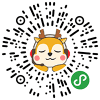
關注小程序
更多裝修攻略
掃碼獲知

關注微信
10000套效果圖搶先看

齊裝網APP

微信公眾號
 ×
×
設計報價在線咨詢

設計報價客服
專業設計報價團隊,歷時三年的數據分析,根據上百萬條案例數據分析,為您打造最適宜的設計報價方案
請輸入您的問題或截圖

齊裝網APP

微信公眾號